Iklan
Anda mungkin menyentuh layar ponsel Anda ratusan kali per hari. Dikombinasikan dengan bangunan kaca yang halus, maka tidak mengherankan bahwa layar sentuh smartphone adalah salah satu komponen yang paling umum untuk mengalami masalah.
Tetapi layar sentuh yang buruk tidak selalu merupakan hasil dari kegagalan perangkat keras. Jika layar sentuh ponsel Anda sering gagal merespons atau tidak berfungsi sepenuhnya, ada banyak hal yang dapat Anda lakukan sebelum mendapatkan bantuan profesional.
Berikut adalah beberapa perbaikan untuk dicoba jika layar sentuh ponsel Android Anda tidak berfungsi.
1. Apakah Layar Sentuh Ponsel Anda Sungguh Rusak?
Pertama, Anda harus mengesampingkan kemungkinan bug perangkat lunak. Ada beberapa langkah pemecahan masalah yang dapat Anda lakukan untuk mengonfirmasi ini.
Mulai Ulang Ponsel Anda
Reboot yang baik-lama mungkin terdengar sia-sia untuk memperbaiki masalah tingkat lanjut ini. Namun, seringkali jauh lebih efektif daripada yang Anda pikirkan. Restart ponsel Anda dimatikan dan menyegarkan semua layanan latar belakang, yang mungkin macet dan menyebabkan masalah Anda.
Tekan dan tahan tombol Kekuasaan untuk menampilkan menu daya, lalu ketuk Mengulang kembali jika kamu mampu. Jika Anda tidak dapat menyentuh layar untuk memilih opsi, pada sebagian besar perangkat Anda dapat menekan Kekuasaan tombol selama beberapa detik untuk mematikan telepon Anda.
Boot ke Safe Mode


Mode aman Android memungkinkan Anda menggunakan ponsel Anda dengan hanya perangkat lunak asli yang dikirimkannya, yang menghapus semua layanan dan aplikasi yang telah Anda instal. Jika tampilan Anda bekerja secara normal dalam mode aman, aplikasi pihak ketiga kemungkinan salah di sini.
Untuk masuk ke mode aman di sebagian besar perangkat Android baru, tekan dan tahan tombol power. Di prompt yang dihasilkan, sentuh dan tahan tombol Matikan tombol. Setelah Anda melihat permintaan untuk masuk ke mode aman, ketuk Menerima dan ponsel Anda akan segera restart. Untuk keluar dari mode aman, ulangi prosedur, pilih Mengulang kembali pilihan sebagai gantinya.
Diagnosis Tampilan Anda

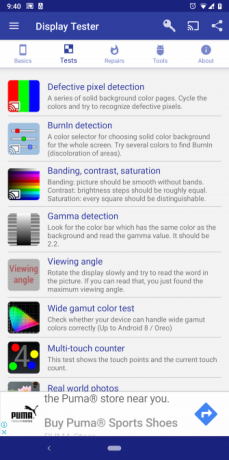
Anda akan menemukan berbagai aplikasi di Play Store yang dapat Anda instal untuk mendiagnosis tampilan Anda. Ini dirancang untuk menunjukkan dengan tepat apa yang sebenarnya salah dengan layar sentuh ponsel Anda. Kami merekomendasikan untuk mencoba yang disebut Display Tester.
Saat Anda meluncurkan Display Tester, buka Tes tab. Di sini, Anda memiliki opsi untuk menguji sejumlah aspek. Aplikasi ini dapat mendeteksi pixel mati, burn-in pada layar OLED, apakah kontras dan saturasi akurat, status multi-touch, dan banyak lagi.
Jika Anda mendapat hasil positif dalam tes berbasis sentuhan, Anda harus meninjau semua aplikasi yang baru saja diinstal atau mempertimbangkan untuk melakukan reset pabrik. Karena layar sentuh Anda berfungsi sebagaimana dimaksud dalam keadaan khusus, aplikasi pihak ketiga kemungkinan besar adalah penyebab utamanya.
Unduh:Penguji Tampilan (Gratis) | Display Tester Pro Unlocker ($1.49)
2. Lepaskan Pelindung Layar
Banyak orang menerapkan pelindung layar pada ponsel mereka sebagai keamanan tambahan terhadap tetesan dan goresan. Tetapi lembaran plastik atau kaca yang sama dapat mencegah sinyal sentuh Anda mencapai panel display.
Jika layar ponsel Anda beraksi akhir-akhir ini, coba lepaskan pelindungnya. Tentu saja, ini tidak menjamin perbaikan. Namun, itu bisa meningkatkan tingkat respons pada layar yang sudah lemah.
3. Tingkatkan Latensi Layar Secara Artifisial
Untuk tampilan yang berfungsi sebagian, Anda mungkin dapat meningkatkan latensi layar dengan aplikasi pihak ketiga.
Perbaikan Layar Sentuh adalah aplikasi ringan yang mengkalibrasi layar Anda untuk mengurangi waktu respons. Aplikasi ini meminta Anda untuk secara teratur mengetuk beberapa bagian layar sentuh. Berdasarkan internal ponsel Anda, itu kemudian secara laten menjatuhkan latensi sebanyak mungkin.
Efektivitas Perbaikan Layar Sentuh bervariasi tergantung pada pembuat ponsel Anda. Beberapa OEM mengirim ponsel mereka dengan tingkat respons optimal. Dalam skenario itu, Perbaikan Layar Sentuh tidak akan dapat menghasilkan hasil yang signifikan. Tetapi patut dicoba jika belum ada yang berhasil.
Unduh:Perbaikan Layar Sentuh (Gratis, versi premium tersedia)
4. Kontrol Ponsel Anda Dengan Gerakan Suara atau Wajah
Kamu tidak perlu bergantung pada input sentuh untuk mengontrol ponsel Anda 5 Cara Berbeda untuk Menavigasi Ponsel Android AndaInput sentuh bukan satu-satunya cara untuk menavigasi ponsel Android Anda. Coba metode navigasi alternatif ini! Baca lebih banyak . Untuk melayani pengguna dengan lebih baik dengan kebutuhan aksesibilitas, metode interaksi berbasis suara dan wajah untuk Android telah berjalan jauh.
Dengan aplikasi yang tepat, Anda dapat menavigasi di ponsel Anda sepenuhnya melalui suara dan gerakan wajah Anda. Tentu saja, solusi ini hanya berlaku jika layar sentuh ponsel Anda bekerja cukup untuk menginstal aplikasi dari Play Store. Selain itu, Anda dapat mencoba menginstal aplikasi ke telepon Anda melalui antarmuka web Play Store. Dan Anda dapat menonaktifkan input layar sentuh di ponsel Anda sampai layar diperbaiki.
Akses Suara

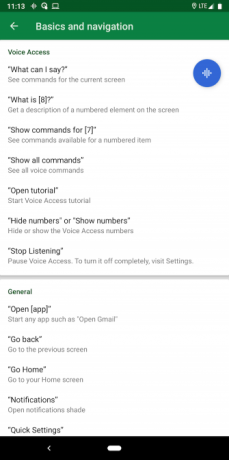
Aplikasi Akses Suara Google secara proaktif mendengarkan perintah Anda dan memberikan nomor untuk setiap tindakan yang tersedia di layar. Alih-alih menyentuh ikon aplikasi atau elemen menu, Anda hanya perlu memanggil digit yang ditetapkan.
Akses Suara menautkan tindakan mendasar ke frasa tetap. Jadi Anda bisa mengatakan "layar ke bawah" untuk bergerak di sekitar halaman dan "kembali" untuk kembali ke layar sebelumnya, misalnya.
Unduh:Akses Suara (Gratis)
Eva Facial Mouse


Aplikasi ini melakukan persis seperti namanya. Ini menambahkan kursor virtual pada layar Anda yang dapat Anda manipulasi dengan wajah Anda. Untuk memindahkan pointer, Anda hanya perlu menggerakkan kepala Anda ke arah yang sesuai.
Ketika kursor berada di atas elemen yang ingin Anda pilih, tunggu beberapa saat untuk memasukkan satu ketukan. Anda juga memiliki opsi untuk mengaktifkan dok agar dapat dengan cepat mengakses sejumlah tindakan penting, termasuk rumah dan multitasking.
Unduh:Eva Facial Mouse (Gratis)
5. Pasangkan Keyboard dan Mouse Eksternal

Jika Anda tidak dapat menginstal aplikasi apa pun karena masalah layar, menyambungkan keyboard dan mouse eksternal mungkin dapat melakukannya. Ini mengasumsikan Anda masih bisa melihat layar.
Mengontrol ponsel Android dengan keyboard dan mouse eksternal Cara Mengontrol Android Menggunakan Mouse dan Keyboard KomputerIngin tahu bagaimana cara mengontrol Android dengan mouse dan keyboard? Berikut cara menghubungkan perangkat input ke ponsel atau tablet Anda. Baca lebih banyak sebagian besar mudah. Yang perlu Anda lakukan adalah menemukan kabel yang tepat dan memasukkan aksesoris. Karena ponsel Anda memiliki satu input USB, Anda perlu dongle untuk memasangkan keduanya.
6. Kecelakaan Air? Biarkan Kering

Kecelakaan air dapat merusak internal ponsel Anda secara permanen jika Anda membiarkannya menyala. Jadi, dalam skenario seperti itu, tindakan terbaik Anda adalah mematikan perangkat dan menunggu sampai perangkat mengering.
Ada beberapa metode untuk mengeringkan ponsel yang basah Cara Menyimpan Ponsel atau Tablet yang Jatuh ke AirAnda menjatuhkan tablet atau ponsel Anda ke dalam air? Inilah cara mengeluarkan air dan memastikan perangkat Anda bertahan. Baca lebih banyak , jadi lihatlah mereka jika perangkat Anda telah mengambil dunk.
7. Kunjungi Pusat Layanan
Dengan kemungkinan perbaikan ini, semoga Anda dapat menghidupkan kembali layar sentuh ponsel Anda jika itu hanya bug perangkat lunak. Selain itu, aplikasi yang disebutkan dapat memberi Anda solusi sementara.
Jika tidak, Anda harus mengunjungi pusat layanan untuk mendapatkan bantuan. Jika Anda beruntung, seorang profesional akan dapat mengembalikan fungsi layar sentuh. Jika tidak, Anda harus melihat cara mengganti telepon Anda.
Untuk menyimpan perjalanan lain ke pusat layanan, Anda harus memastikan komponen ponsel Anda berfungsi dengan baik. Begini caranya periksa apakah ponsel Android Anda berfungsi dengan baik 4 Aplikasi untuk Memeriksa Apakah Perangkat Android Anda Berfungsi Dengan BenarPunya masalah dengan perangkat Android Anda? Berikut adalah beberapa aplikasi yang membantu Anda mendiagnosis masalah ponsel cerdas dengan menjalankan pemeriksaan. Baca lebih banyak .
Berbasis di Ahmedabad, India, Shubham adalah jurnalis teknologi lepas. Ketika dia tidak menulis apa pun yang sedang tren di dunia teknologi, Anda akan menemukannya menjelajahi kota baru dengan kameranya atau memainkan game terbaru di PlayStation-nya.